Chrome OS Flex: Googles neues Betriebssystem für Mac und Windows-Computer – alle Infos & Aussichten

Mit Chrome OS hat Google ein Desktop-Betriebssystem etabliert, das in den vergangenen Jahren einige Achtungserfolge einfahren konnte, aber noch auf den großen Durchbruch wartet. Mit Chrome OS Flex hat Google nun ein neues Produkt vorgestellt, das die Verbreitung in Zukunft deutlich schneller ansteigen lassen könnte. Es ist der lange erwartete Frontalangriff auf PCs mit Windows und den Mac.
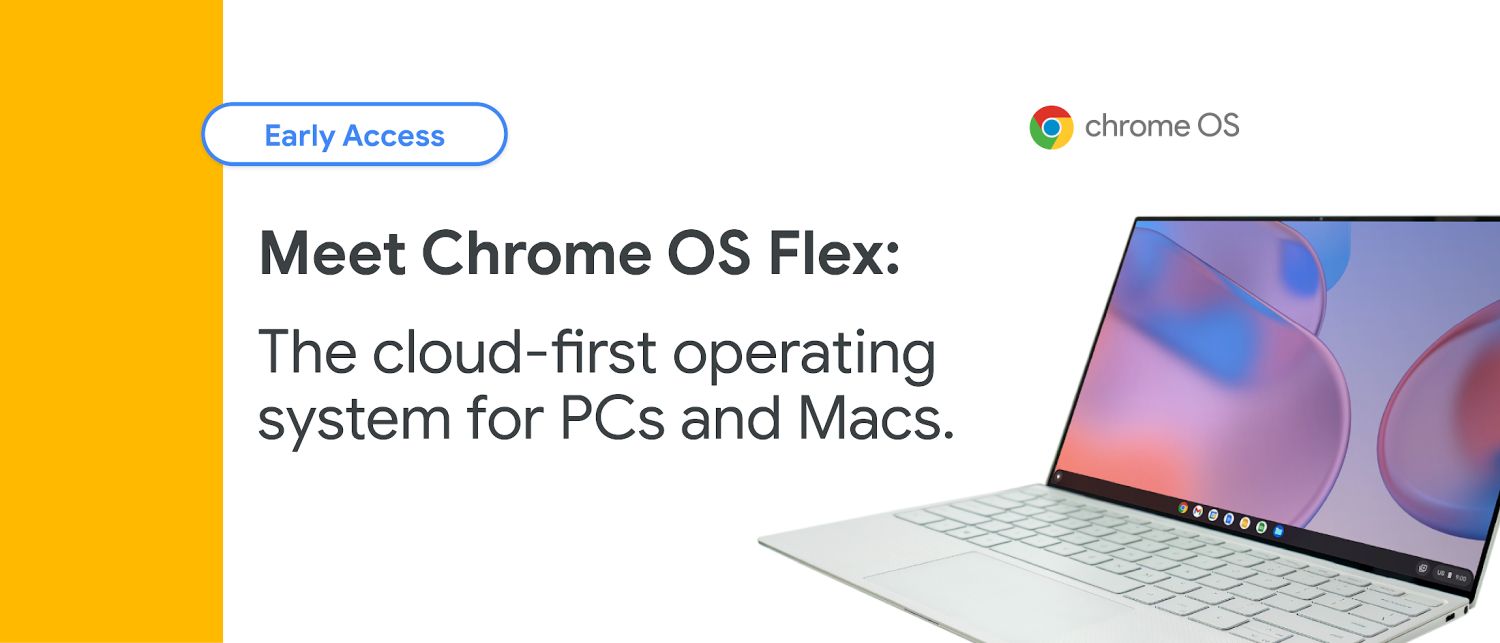
Google hat im Jahr 2020 ohne großes Aufsehen das Unternehmen hinter dem Projekt CloudReady übernommen. CloudReady ist eine auf Chrome OS basierende Lösung, mit der das Betriebssystem außerhalb von Chromebooks eingesetzt werden kann. Nun ist daraus ein offizielles Google-Produkt geworden, das vor wenigen Tagen als Early Access vorgestellt wurde und nun zum Ausprobieren bereitsteht: Chrome OS Flex. Der Name ist in diesem Fall tatsächlich Programm.
Chrome OS ist nicht nur ein vergleichsweise sehr simples Betriebssystem, sondern auch ein sehr genügsames. Die Hardware-Anforderungen liegen sehr deutlich unter denen von Windows und Mac OS, sodass man in der ersten Phase eine interessante Zielgruppe bzw. Geräteklasse ins Visier nimmt: Alte Geräte, die sich nur noch träge nutzen lassen und keinen Spaß mehr machen. Viele Menschen haben noch alte Computer oder Laptops in der Schublade, die nicht mehr genutzt werden. Mit Chrome OS kann ihnen neues Leben eingehaucht werden.
Das Betriebssystem Chrome OS Flex lässt sich sehr einfach installieren und kann sogar über einen USB-Stick gebootet werden, sodass es ohne große Manipulation ausprobiert werden kann. Also einfach anstöpseln oder installieren und schon macht auch das alte Gerät wieder Spaß. Google setzt darauf, dass die Nutzer bemerken, dass sie ohnehin den ganzen Tag nur im Browser unterwegs sind.
Systemanforderungen
- Architecture: Intel or AMD x86-64-bit compatible device
- RAM: 4 GB
- Internal storage: 16 GB
- Bootable from USB drive
- BIOS: Full administrator access. You’ll need to boot from the Chrome OS Flex USB installer and make some adjustments in the BIOS if you run into issues.
- Processor and graphics: Components made before 2010 might result in a poor experience.
Note: Intel GMA 500, 600, 3600, and 3650 graphics hardware do not meet Chrome OS Flex performance standards.
Die Anforderungen sind sehr gering gehalten, sodass auch über zehn Jahre alte Geräte in Frage kommen und wieder flüssig verwendet werden können. Chromebooks bzw. Chrome OS war seit jeher sehr genügsam, doch in diesem Fall hat man auch noch ein wenig abgespeckt. Die Unterstützung für Android-Apps ist nicht mit an Bord und auch Linux-Anwendungen lassen sich mit diesem Release nicht nutzen. Das ist zwar sehr schade, aber unter dem alten Windows oder Mac konnte man das ja ebenfalls nicht.
Chrome OS Flex ist aber nicht nur der Rettungsanker für ältere Geräte, sondern lässt sich natürlich auch auf neueren Modellen verwenden. Wer schon länger an Chrome OS Interesse hatte, aber kein passendes Chromebook gefunden hat, hat damit die Lösung in der Hand. Aber auch die Hürde zum ausprobieren des Betriebssystems, über das man vielleicht viel gehört aber es nie getestet hat, ist damit nahezu vollständig abgebaut. Einfach auf einen USB-Stick herunterladen, anstöpseln und los gehts.
Google geht in den Massenmarkt
Es ist das erste Mal, dass Google Chrome OS als einzelnes Produkt anbietet. Zwar ließen sich die Images schon vorher herunterladen, aber ein Endnutzer ohne technische Kenntnisse war nicht dazu in der Lage, es zu installieren. Ich denke, Chrome OS Flex hat mit dem richtigen Marketing ein großes Potenzial und könnte die Verbreitung des Betriebssystems sehr schnell steigern. Für Google dürfte das ein einfaches Marketing-Instrument sein, noch mehr Nutzer von einem Chromebook zu überzeugen.
Man darf aber nicht den Fehler machen, das ältere Produkt dann plötzlich als „Chromebook“ zu bezeichnen. Denn das ist es nicht. Äußerlich allein schon wegen der Tastatur und innerlich wegen des fehlenden Google Sicherheitschips und der nicht vorhandenen TPM-Plattform. Daher wird ein solches Chrome OS-Gerät auch nicht die Sicherheit aufweisen, wie es ein Chromebook tut. Chromebooks gelten als Festung, was bei Flex nicht der Fall sein kann.
Angriff auf Windows und Mac
Nachdem Google den Desktop lange Zeit schleifen ließ und auch Chrome OS einige Jahre stiefmütterlich behandelt hat, geht man nun All-in. Schon seit längerer Zeit ist zu bemerken, dass sich Chrome OS für immer neue Nutzergruppen öffnen soll und Chrome OS Flex ist nun die Brechstange gegen Windows und Mac. Vielleicht ist die Bezeichnung Flex da gar nicht zufällig gewählt 😉 Microsoft und Apple haben dem nicht viel entgegenzusetzen und schlussendlich entscheidet sowieso der Nutzer, welches Betriebssystem es sein soll.
Wer Chrome OS erst einmal für sich entdeckt hat, wird nach dem ersten Schock vielleicht gar nicht mehr so viel vermissen. Ich persönlich habe mein erstes und bis dato einziges Chromebook zwar schon eingemottet und nutze noch Windows, könnte mir aber jederzeit einen Wechsel zurück zu Chrome OS vorstellen. Praktisch alles läuft bei mir im Browser ab, auch in Kombination mit bequem auf dem Desktop eingebundenen Progressive Web Apps. Das wird bei sehr vielen Nutzern nicht anders aussehen.
Chrome OS Flex mit seinem Fokus auf ältere Hardware ist vermutlich nur der erste Schritt. Eine weiter entwickelte Version inklusive Android-Apps, Linux-Apps und vielleicht softwareseitig erhöhten Sicherheit dürfte in der Pipeline sein. Wenn man den Betriebssystemwechsel so einfach wie den Suchmaschinen- oder Browser-Wechsel gestaltet, kann man nur von einem „Gamechanger“ sprechen.
GoogleWatchBlog bei Google News abonnieren | GoogleWatchBlog-Newsletter
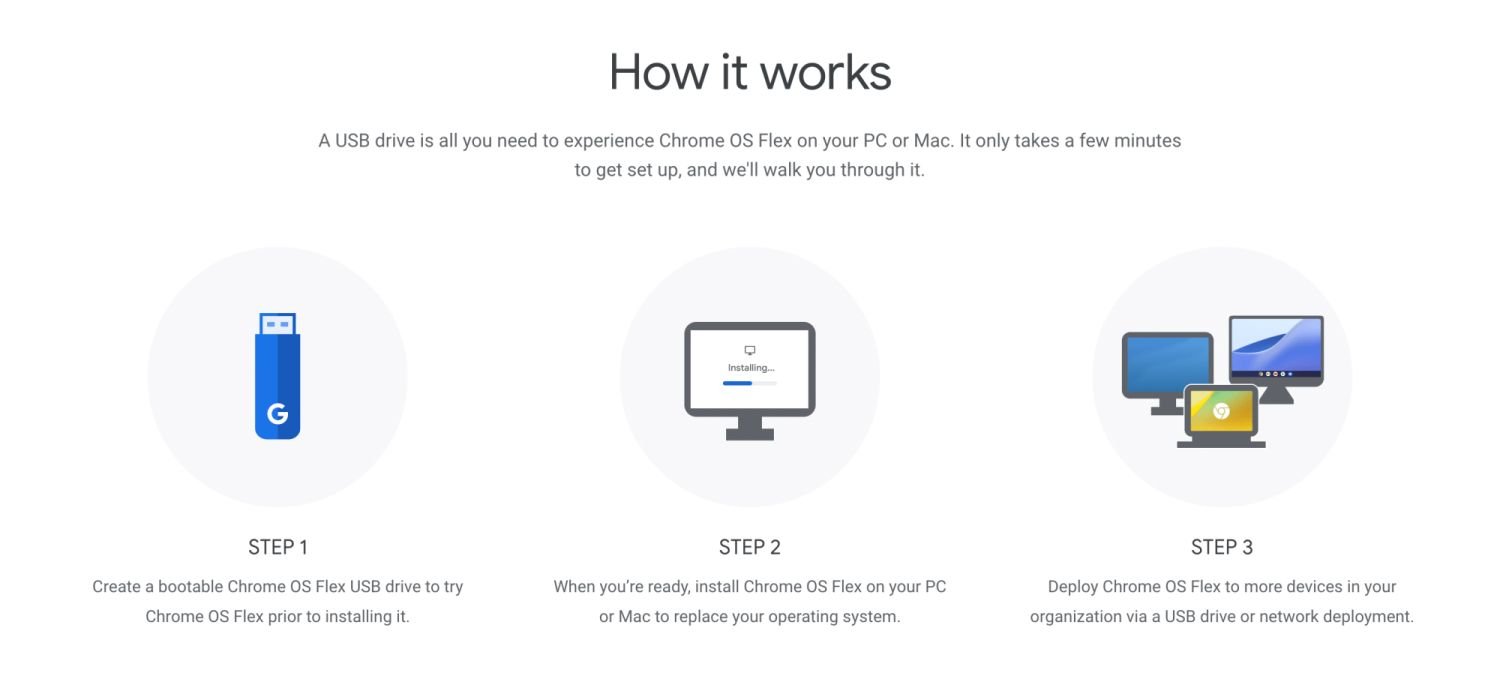






wird dieses Betriebssystem auch die Nutzung von Android Apps ermöglichen?
Einfach die Nutzungsdauer der einzelnen Apps ansehen. Wenn da 95 % ein Browser einnimmt, dürfte alles klar sein. Ich bin vor mehr als zwei Jahren von Microsoft zu Google gewechselt. Für mich persönlich war es ein Gewinn.
Es gibt wenig, was mit Google OS nicht erledigt werden kann. Welche Vorteile bietet denn Ihres Erachtens Windows?
Ich habe mit heute einfach mal das alte kaum noch genutzte Asus Transformer T100TA Netbook (Windows 10) geschnappt und darauf per USB3-Stick das Google ChromOS Flex EA gestartet.
Mit Win10 ist das Teil kaum noch nutzbar, geschweige denn Produktiv einzusetzen.
Mit Google ChromOS Flex EA allerdings ist das, obwohl nur per USB gestartet, wieder richtig fix in der Nutzung.
Ich hoffe das es bald eine finale Release gibt. Damit würde ich das Asus T100TA direkt ausrüsten und als Chomebook nutzen.
Und, wird der Google Play Store angeboten, also kann ich die Android Apps damit nutzen? Das war ja das Manko von CloudReady.
Sie können mit den Web-Versionen der MS-Officeprodukte arbeiten, soweit Sie Office behalten müssen oder wollen.sie können aber auch die Google-Produkte nutzen, wobei ich persönlich Libre Office vorziehe.
Also, ich arbeite auf meinem Chromebook auch mit MS Produkten. Der Link ist ondrive.live.com/…..
Ich nutze natürlich den Google Chrome Browser.
Man sollte natürlich ein Konto bei MS haben.
Haben Sie es denn überhaupt schon einmal versucht, oder tönen Sie nur rum? Ihre Behauptung war, mit Chrom OS könnte man keine MS Office Produkte bearbeiten. Das ist offensichtlich falch
Das ist mir alles bekannt. Bei mir auf meinem Chromebook funktioniert das auch einwandfrei.
MS führt hierzu aus
„So führen Sie Office-Apps auf einem Chromebook aus
Um auf Word, Excel, PowerPoint, OneNote und OneDrive zuzugreifen, gehen Sie wie folgt vor:
Öffnen Sie den Browser auf Ihrem Chromebook, und wechseln Sie zu http://www.office.com.
Erstellen Sie für den schnellen Zugriff eine Verknüpfung, oder erstellen Sie ein Lesezeichen für die URL in Ihrem Browser.
Melden Sie sich mit Ihrem privaten Microsoft-Konto oder einem Konto an, das mit Ihrem Microsoft 365-Abonnement verknüpft ist. Details zum Anmelden bei und Verwenden von Office-Web-Apps finden Sie im Abschnitt „Erste Schritte“ unter http://www.office.com“
Nicht verzagen. Es funktioniert.